Entschlüsseln von Teilnahmeanträgen und Angeboten

Um elektronisch eingegangen Teilnahmeanträge bzw. Angebote auswerten zu können, müssen diese entschlüsselt werden und eventuell die verwendete Signatur geprüft werden.
Bei elektronischer Einreichung in Textform wird keine elektronische Signatur im Sinne des Signaturgesetzes verwendet.
Damit ist nach der Entschlüsselung der Daten keine weitere technische Signaturprüfung notwendig.
Die eTeilnahmeanträge bzw. eAngebote liegen bis zum Ende der Teilnahmefrist bzw. Ende der Angebotsfrist verschlüsselt und zeitschlossgesichert auf dem Server der B_I MEDIEN und sind damit vor einem verfrühten Zugriff geschützt.
Nachdem die Fristen erreicht sind, können die eingegangen eTeilnahmeanträge bzw. eAngebote verschlüsselt aus der B_I eVergabe-Anwendung heruntergeladen werden.
Um an den Inhalt zu gelangen, müssen sie entschlüsselt werden. Das kann mit eigenen Entschlüsselungstools erledigt werden ODER mit Hilfe des von B_I MEDIEN bereitgestellten B_I öffnungsassistenten.
Erst nach der Entschlüsselung der eTeilnahmeanträge bzw. eAngebote liegen diese dann als lesbare Dokumente vor. Damit ist erst dann die Wertung der Teilnahmeanträge bzw. die Öffnung der Angebote (früher: Submission) möglich.
Nach der Installation kann er geöffnet werden. Die Startseite ist das Register Formulare.
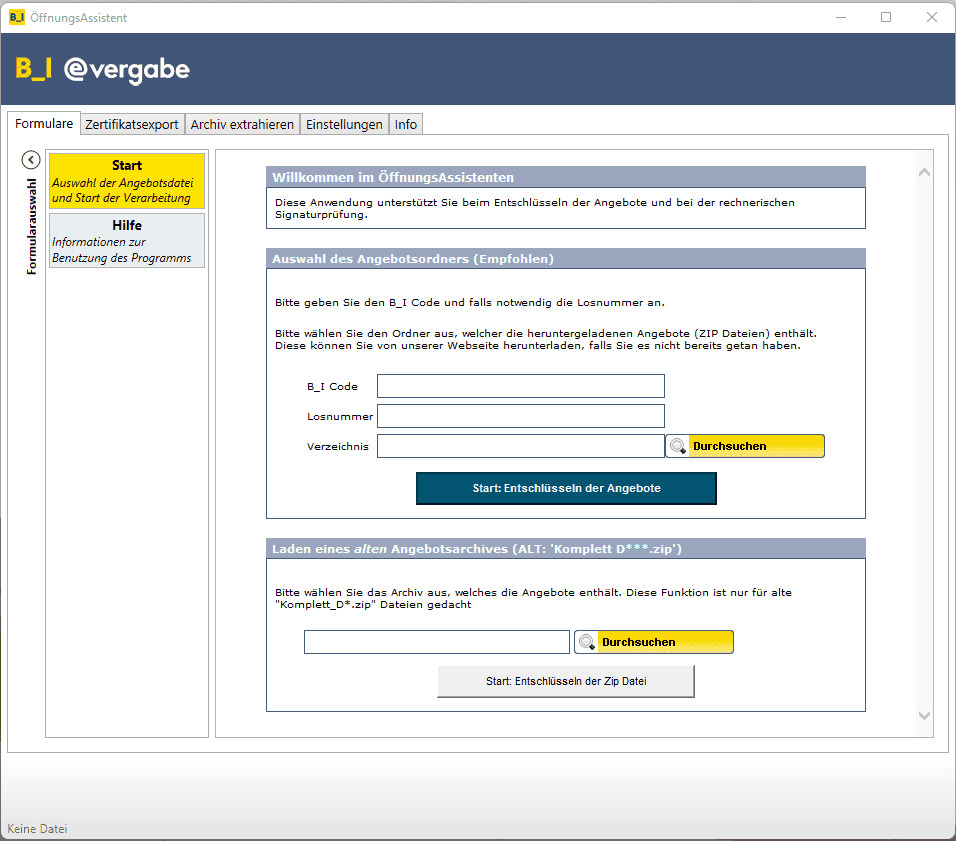
Grundsätzlich gibt es zwei Arbeitsbereiche:
- Auswahl des Angebotsordners (Empfohlen)
- Laden eines alten Angebotsarchives (ALT: 'Komplett D***.zip')
Auswahl des Angebotsordners
Der Bereich "Auswahl des Angebotsordners (Empfohlen)" wird genutzt, wenn eTeilnahmeanträge bzw. eAngebote nach dem Release im November 2020 heruntergeladen werden.
Mit dem Release vom November 2020 wurde der Aufbau der downgeloadeten Daten vollständig geändert.
Für jeden eTeilnehmeantrag bzw. jedes eAngebot wird nun ein einzelnes ZIP-Archiv mit dem Namensaufbau
- Angebot DXXXXXXXXX En Firmenname.zip bei Vergabeverfahren ohne Lose,
- Angebot DXXXXXXXXX Los n En Firmenname.zip bei Vergabeverfahren mit Losen,
- TNA DXXXXXXXXX Firmenname.zip bei Vergabeverfahren ohne Lose,
- TNA DXXXXXXXXX Los n Firmenname.zip bei Vergabeverfahren ohne Lose
erstellt.
Dabei ist
- DXXXXXXXXX der B_I code des Vergabeverfahrens,
- Los n das entsprechende Los, n die Losnummer,
- En die Nummer des Angebots, n eine fortlaufende Nummer von 1 ... n,
- Firmenname der bei den B_I ausschreibungsdiensten hinterlegte Name des Teilnehmers.
Im Unterschied zum Teilnahmeantrag, bei dem eine Firma genau einen Teilnahmeantrag einreichen kann, kann eine Firma mehrere Angebote abgeben. Deshalb werden bei den Angeboten ergänzend die Angebotsnummern im Dateinamen gezählt (E1 … En).
Der Download der ZIP-Archive der eTeilnahmeanträge kann nach dem Ablauf der Teilnahmefrist im Menüpunkt "Auswertung", Register "Teilnahmeanträge" über die Schaltfläche "Download Teilnahmeanträge" erfolgen.
Der Download der ZIP-Archive der eAngebote kann nach dem Ende der Angebotsfrist im Menüpunkt "Auswertung", Register "Angebote" nach dem Start der Öffnung durch Eingabe des 2. Logins zur Wahrung des 4-Augen-Prinzips über die Schaltfläche "Angebote herunterladen" erfolgen.
Voreingestellt ist der komplette Download alle Teilnahmeanträge bzw. Angebote in einem Durchlauf, durch Abwahl einzelner Teilnahmeanträge bzw. Angebote werden diese vom Download ausgenommen.
Ist in den Einstellungen des Browsers hinterlegt, dass bei jedem Download nach einem Speicherort gefragt wird, können Sie beim Download der Dokumente den Speicherort festlegen. Ansonsten erfolgt der Download in dem Ordner, der in den Einstellungen des verwendeten Browsers hinterlegt ist.
Im B_I öffnungsassistenten ist im Feld B_I code der B_I code des Vergabeverfahrens (D-Nummer) anzugeben. Über diesen Eintrag identifiziert der B_I öffnungsassistenten die Einträge, die beim Entschlüsseln zu berücksichtigen sind.
Bei einem Vergabeverfahren mit Losen sollten Sie im Feld Losnummer immer entweder die Losnummer oder den Titel des Loses angeben. Dann wird im Ordner der Vergabe für das Los ein Unterordner angelegt, der die Daten für dieses Los enthält. Als letztes geben Sie noch den Pfad an, in dem die ZIP-Dateien der Angebote bzw. Teilnahmeanträge liegen (in dem diese gespeichert wurden).
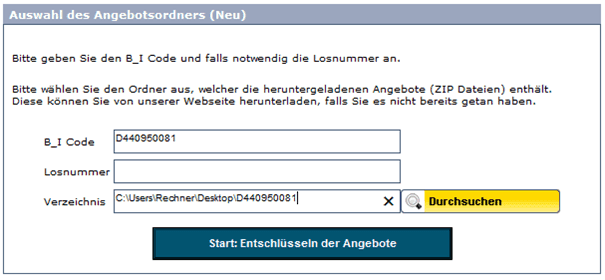
Mit Anwahl der Schaltfläche "Start: Entschlüsseln der Angebote" beginnt die Entschlüsselung. Als erstes wird dabei das Zertifikat geprüft.
Laden eines alten Angebotsarchives
Der Bereich "Laden des Angebotsarchives (Alt)" findet Verwendung, wenn vor dem Release heruntergeladene eAngebote bzw. eTeilnahmeanträge zur Kontrolle erneut geöffnet werden sollen.
Bis zu diesem Zeitpunkt wurden die Angebote bzw. Teilnahmeanträge immer in einem ZIP-Archiv zusammengefasst.
Bei Angeboten hat diese Datei den Namen: "komplett_DXXXXXXXXX.zip" (DXXXXXXXXX steht hierbei für den B_I code des Vergabeverfahrens).
Diese gespeicherte ZIP-Datei wird dann über "Durchsuchen" geladen.
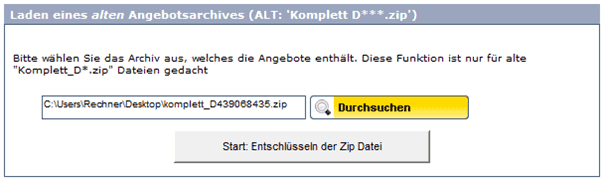
Auch hier beginnt die Entschlüsselung mit Anwahl der Schaltfläche "Start: Entschlüsseln der Zip Datei". Als erstes wird dabei das Zertifikat geprüft.
Zertifikatsauswahl
Beim Erstellen des Vorhabens wird ein Zertifikat erzeugt, das genau für dieses Vorhaben gilt.
Ein Zertifikat besteht aus zwei Teilen, dem öffentlichung und dem privaten Teil. Der öffentliche Teil wird den Vergabeunterlagen hinzugefügt und der private Teil ist vom Auftraggeber zu speichern und gut aufzubewahren.
Mit dem öffentlichen Teil des Zertifikats werden die eTeilnahmeanträge bzw. die eAngebote bei Freigabe verschlüsselt.
Mit dem privaten Teil des Zertifikats können die so verschlüsselten Daten entschlüsselt werden.
Import des Zertifikats in den Zertifikatsspeicher des Rechners
Um die Arbeit mit dem B_I öffnungsassistenten effizienter zu gestalten, kann im Vorfeld der Nutzung des B_I öffnungsassistenten das Zertifikat bereits in den Zertifikatsspeicher des Rechners, an dem die eTeilnahmeanträge bzw. eAngebote entschlüsselt werden sollen, importiert werden.
Das hat den Vorteil, dass während des Entschlüsselungsvorgangs das Zertifikat bereits zur Verfügung steht und dann nicht erst eingegeben werden muss.
Darüber hinaus ist man dann auch sicher sein, dass man das richtige Passwort für das Zertifikat hat.
Der Import eines Zertifikats in den Zertfikatsspeicher ist sehr einfach. Gestartet wird durch Doppelklick auf den Dateinamen:

Sollte die Vorgabe beim Speichern des Zertifikats nicht geändert worden sein, lautet er: zertifikat_DXXXXXXXXX.zip.
Nach Doppelklick und damit Start des Zertifikatsimport-Assistenten folgt man einfach den Anweisungen. Die angebotenen Voreinstellungen können dabei stehen bleiben.
Allerdings empfehlen wir auf Seite 3, auf der auch das Kennwort, das bei der Erstellung des Zertifikats festgelegt wurde, abgefragt wird, einen Haken bei der Einstellung: "Schlüssel als exportierbar markieren. Dadurch können Sie Ihre Schlüssel zu einem späteren Zeitpunkt sichern bzw. überführen."
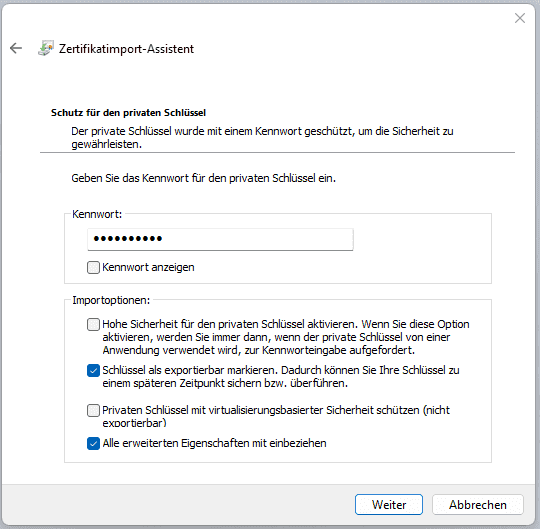
War der Import erfolgreich, erhalten Sie die Meldung:
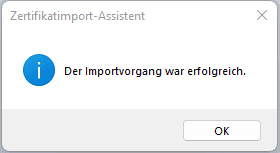
Damit entfallen dann die nachfolgend beschriebenen Schritte.
Auswahl Zertifikat im B_I öffnungsassistenten
Ist das Zertifikat des Vorhabens noch nicht im Zertifikatsspeicher, wird nach dem Start des Entschlüsselungsvorgangs nach dem Zertifikat gefragt.
Es öffnet sich dazu ein Fenster. Hier muss im Feld Dateiname über die "Auswahl" die Zertifikatsdatei (*.pfx-Datei) geladen werden.
Mit dem Release im November 2020 wurde der Vorschlag des Dateinamens beim Download angepasst. Wurde beim Download der Name der Datei nicht geändert, heißt die Zertifikatsdatei nun: "zertifikat_DXXXXXXXXX.pfx".
Als nächstes ist das Passwort anzugeben. Dieses wurde bei der Erstellung des Zertifikats festgelegt.
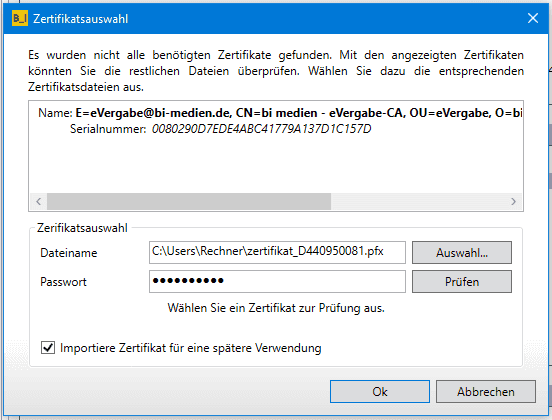
Mit der Schaltfläche "Prüfen" könnte nun zunächst geprüft werden, ob das Passwort und das Zertifikat zusammenpassen.
Ist die Prüfung des Zertifikats erfolgreich, erscheint unter dem Passwort-Feld: "Es wurde ein passendes Zertifikat gefunden".
Schlägt die Prüfung dagegen fehl, wird das Passwort-Feld geleert und es erscheint die Aussage: "Das angegebene Netzwerkkennwort ist falsch".
Ist die Prüfung erfolgreich, haben Sie noch die Möglichkeit, zu entscheiden, ob das Zertifikat in den Zertifikatsspeicher des Rechners importiert werden soll. Setzen Sie dann den Haken bei "Importiere Zertifikat für eine spätere Verwendung". Das hat den Vorteil, dass Sie bei einer erneuten Entschlüsselung der Daten mit dem B_I öffnungsassistenten an diesem Rechner das Zertifikat nicht nochmal angeben müssen.
Mit "OK" wird der Entschlüsselungsvorgang gestartet, das Fenster zur Zertifikatsauswahl geschlossen und auf die unter Einstellungen gewählte bevorzugte Anzeige nach dem Laden gewechselt.
Ein kleiner Tipp am Rande: Wenn Sie im Vorfeld der Nutzung des B_I öffnungsassistenten nicht den Zertifikatsimport vornehmen wollen, aber trotzdem sicher gehen möchten, dass das Zertifikat zum Entschlüsseln funktioniert, testen Sie das Zertifikat mit der "Test ZIP". Wie das geht, zeigen wir im Artikel Mögliche Fehler bei der Nutzung.
Protokoll der Prüfung
Standardmäßig wird nach der Entschlüsselung der eAngebote bzw. eTeilnahmeanträge das Protokoll der Prüfung geöffnet.
Im Bereich Übersicht finden sich die Angaben:
- um welches Vorhaben handelt es sich
- wo befindet sich das Ausgabeverzeichnis (kann unter Einstellungen geändert werden) und
- wann hat die Entschlüsselung stattgefunden.
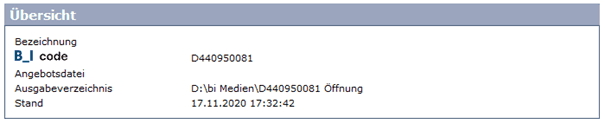
Dann folgen die Übersichten der in den einzelnen Angeboten bzw. Teilnahmeanträgen enthaltenen Dateien.
Im Kopf jedes Bereichs wird der Dateiname gelistet, bei Angeboten also "Angebot DXXXXXXXXX En Firma.zip", bei Teilnahmeanträgen "TNA DXXXXXXXXX Firma.zip".
Bei den Angeboten entsprechen die Angebotsnummern E1 … En den Nummern, wie sie auch in der Öffnung der Angebote angezeigt werden (Menüpunkt "Auswertung", Register "Angebote").
Damit ist dann die Zuordnung der heruntergeladenen Dateien zu den Einträgen der Öffnung der Angebote möglich.
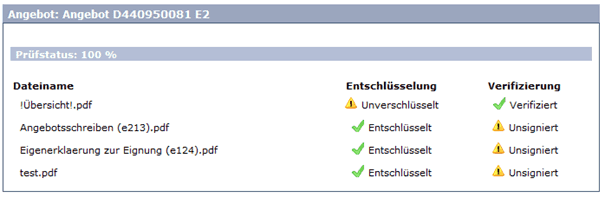
Dateiname
Die gelisteten Dateien können durch Klick auf den Dateinamen geöffnet werden. Damit ist es möglich, das Angebotsschreiben direkt zu öffnen und die für die Angebotsöffnung notwendigen Angaben zu entnehmen.
Entschlüsselung
Hier wird angezeigt, ob die Dateien, die zum Angebot bzw. Teilnahmeantrag gehören, verschlüsselt waren.
Die Datei "!Übersicht!.pdf" wird automatisch erstellt und enthält die Übersicht der Dateien, die im Angebots- bzw. im Teilnahmeantragsarchiv enthalten sind.
Verifizierung
Hier wird dokumentiert, wenn Dateien des Angebots bzw. Teilnahmeantrags elektronisch signiert waren.
Wurde der Teilnahmeantrag oder das Angebot "elektronisch in Textform" abgegeben, handelt es sich aus technischer Sicht nicht um eine elektronische Signatur und deshalb werden die Dokumente hier mit "Unsigniert" angezeigt.
Alle hier angezeigten Dateien können aus dieser Übersicht geöffnet werden. Die Dateien werden aber auch in dem unter Ausgabeverzeichnis angegebenen Ordner gespeichert.
Im Ausgabeverzeichnis liegen:
- die Reportdatei (ein Ausdruck der Übersicht),
- der Order "Entpackt",
- der Ordner "Entschlüsselt" und
- der Ordner "Unsigniert".
Im Ordner "Unsigniert" stehen die entschlüsselten Dateien. Aus diesem Ordner heraus können diese dann zum Lesen geöffnet werden.
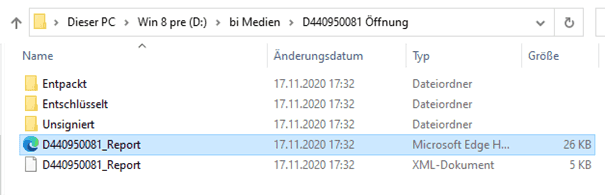
Noch Fragen?
Mit unserem umfangreichen Schulungsprogramm zu allen Bereichen der B_I eVergabe machen wir Sie fit für Ihre nächste Vergabe. Ob online oder vor Ort: unser Expertenteam steht Ihnen zur Verfügung.